Как освободить системную память на Андроиде?
Учимся правильно чистить системную память на вашем Андроид-устройстве

Одним из самых слабых мест современных смартфонов Андроид, помимо емкости аккумуляторной батареи, является быстрое заполнение внутренней памяти. С такой проблемой сталкиваются многие пользователи, но далеко не все знают о методах ее решения. Предлагаем рассмотреть несколько действенных способов, как очистить системную память на Андроиде.
Очистка вручную через файловый менеджер
На компьютере мы привыкли удалять ненужные файлы вручную, через проводник. Преимущество такого метода заключается в том, что пользователь может выбрать отдельные файлы, которые расположены во внутренней памяти. Аналогичным способом, очистить накопитель можно и в смартфонах или планшетах на базе операционной системы Андроид. Правда, для этого вам может понадобится специальная утилита – проводник.
Алгоритм действий
В качестве утилиты-проводника можно использовать одно из десятка подобных приложений с Плеймаркета. Алгоритм действий во всех случаях будет предельно близким, разница состоит, как правило, в интерфейсе рабочего меню. Мы же рассмотрим один из самых популярных диспетчеров файлов на Андроид, бесплатное приложение ES Проводник (File Manager).
К особенностям программы стоит отнести возможность быстрой проверки архивов, а также поддержку облачных хранилищ. Но в нашем конкретном случае, интерес представляет сам диспетчер файлов, переход по папкам и удаление отдельных файлов с внутренней памяти телефона. Если рассматривать процесс поэтапно, то для очистки накопителя телефона нужно сделать следующее:
- Скачать приложение ES Проводник (File Manager) с Плеймаркета или любого другого проверенного источника в виде apk дистрибутива.
- После установки открыть программу через меню приложений или ярлыком с рабочего стола.
- В главном меню отобразится список разделов памяти телефона, включая карту памяти microSD. Рядом с каждым из накопителей также отображается количество свободной и занятой памяти.
- Требуется выбрать раздел с внутренней памятью мобильника, после чего осуществить переход в нужную директорию папки, из которой требуется удалить файлы. Для этого выбираем один или несколько документов и кликаем на значок корзины, расположенный в нижней части рабочего экрана приложения.
Благодаря системе фильтров, ES Проводник (File Manager) позволяет удалять однотипные файлы по дате, названию, типу, связанным приложениям и т.д. С помощью специального журнала, вы также сможете контролировать, какие из документов были недавно удалены.
О возможностях файлового менеджера ES Проводник смотрите в видеоролике, представленном ниже.
Очистка с помощью специальных утилит
Из-за постоянного обновления приложений и активного интернет-браузинга, системная память мобильника забивается Кэшем. Его размер может доходить до сотен Мегабайт, а если и вовсе не очищать систему – до Гигабайт. Для очистки системной памяти телефонов Андроид от мусора в Плеймаркете есть немалое количество специальных утилит. Все эти клиннеры, занимают немного места в памяти и позволяют с определенной периодичностью проводить ее очистку от мусора. Приятным бонусом является наличие у многих из них вспомогательных функций, таких как оптимизация оперативной памяти, ресурса батареи и т.д.
Clean Master
Пожалуй, самым популярным из существующих приложений для очистки Андроид от системного мусора, является бесплатная утилита Clean Master. В ее функции входит удаление остаточных файлов, КЭШа, мусорных уведомлений, а также очистка неиспользуемого ОЗУ для оптимизации работы смартфона. Интерфейс программы настолько прост, что для очистки вам понадобится всего несколько раз кликнуть по экрану:
- Запустить Clean Master с рабочего экрана.
- Нажать на кнопку очистки мусора.
При этом, можно посмотреть, какие файлы конкретно будут удалены из памяти. В большинстве случаев, их название можно не читать, поскольку это различный системный мусор и файлы Кэша, которые вам точно не понадобятся.
Еще одним приятным моментом Clean Master является настройка уведомлений и периодического сканирования памяти. Если, к примеру, вы по какой-то причине забыли удалить системный мусор с телефона, утилита вам об этом напомнит. Более подробно о возможностях клиннера смотрите в видеоролике.
Очистка системы от вирусов
Проблема с системной памятью не всегда может заключаться в ее заполнении какими-то файлами. Андроид, как и другие операционные системы, подвержена поражению вирусными программами. Они могут быть довольно безобидными, вроде червей, создающих время от времени ярлыки и небольшие файлы в памяти телефона. Но некоторые из вирусов поражают систему более серьезно и тогда системная память может “пропадать” без видимых причин. К счастью, решается это установкой на телефон антивирусной программы, которых в том же Плеймаркете можно скачать десятки, от разных производителей.
Avast Mobile Security
Предлагаем рассмотреть алгоритм действий по удалению вирусов и очистке системной памяти Андроид на примере утилиты Avast Software. Приложение хорошо себя зарекомендовало у более миллионов пользователей по всему миру и наверняка защитит ваш аппарат от зараженного вирусом ПО. Использовать антивирус достаточно просто. Если вы еще не занесли в систему вредоносные файлы, то программа оповестит вас перед тем, как это может случиться. К примеру, скачивая какой-то документ из интернета или устанавливая apk-дистрибутив приложения, Avast своевременно заблокирует загрузку.
В конкретном случае, нас больше интересует что делать, когда вирус уже в системе, а системная память постепенно куда-то пропадает. В таких случаях нужно немедленно запускать Avast и проводить сканирование. Для этого в рабочем меню предусмотрена большая зеленая кнопка, которую и нужно нажать. После недлительного ожидания, вы будете оповещены о результатах сканирования и сможете удалить вредоносные файлы с памяти телефона. После проведения такой операции, желательно перезапустить мобильник и проверить состояние внутренней памяти.
Рекомендуем посмотреть обучающий видеоролик о возможностях Avast Mobile Security для Андроид.
Сброс до заводских настроек
Если никакой из приведенных выше способов не помог очистить память, а ее катастрофически не хватает, то остается лишь сбросить настройки до заводских. В этом случае рекомендуется предварительно создать резервную копию данных и скинуть на компьютер важные файлы с телефона, поскольку после выполнения сброса, все они, включая установленные приложения, будут стерты с памяти.
Главные настройки Андроид Кнопка сброса параметров до заводских
В самом же процессе возвращения к заводским настройкам нет ничего сложного. Все что нужно:
- Открыть меню главных настроек Андроид через шторку уведомлений или с рабочего экрана.
- Перейти во вкладку “Восстановление и сброс”.
- Выполнить сброс параметров до заводских, нажав на соответствующий пункт и подтвердив свое решение.
Теперь можно обратно сбросить все важные файлы в память телефона. И в дальнейшем желательно установить клинер и антивирус, чтобы своевременно проводить очистку системного мусора и быть защищенным от поражения вирусом. Загрузка …
Видео «Сброс Android до заводских настроек»
Из данного видеоролика вы узнаете, как быстро выполнить сброс до заводских параметров и очистить системную память Андроид.
androidster.ru
Как очистить память на Андроиде — полная инструкция
Со временем любое свободное пространство, имеющееся в вашем смартфоне может закончиться, если не следить за ним, устанавливая всё, что только можно. В этом случае вы больше не сможете устанавливать различные программы и игры, скачивать музыку, фильмы и прочий необходимый материал. В этой статье мы попробуем разобраться с тем, как освободить память на Андроиде быстро и эффективно.
Как известно, существует три основных вида памяти в устройствах на Андроид: оперативная, внутренняя и внешняя. Более подробно о них можно узнать в статье:
Расширяем память на Андроид
Каждая из них выполняет свои задачи, а соответственно, при очистке памяти, для каждой из них имеются свои подходы.
Очистка внутренней памяти
Внутренняя память — это не расширяемая память устройства, которая предназначена для хранения фотографий, музыки, фильмов и различных программ в том случае,когда отсутствует слот для карты microSD. В случае, если карта присутствует, желательно устанавливать все приложения на нее (если позволяет система).
Чтобы устанавливать приложения на карту памяти необходимо зайти в «настройки» — «память» и выбрать карту SD, как «устройство по умолчанию».
«Я ничего не устанавливаю нового, а память забивается. Почему?»
Это может быть связано с тем, что расширяется кэш (база данных) какого-то из установленных приложений. Например, сильно забивают память Google-карты, приложения по типу Вконтакте, которое кеширует всю музыку на телефон, чтобы вы могли ее слушать даже без подключения к интернету. Также кеш увеличивается при обновлениях различных игр, как правило большой объем дополнительной информации загружается при обновлении трехмерных игрушек.
По-этому, если вы хотите записать что то новое — не забывайте удалять старые программы, игры и ненужный кэш от них. С этим делом хорошо справляется программа Ccleaner.
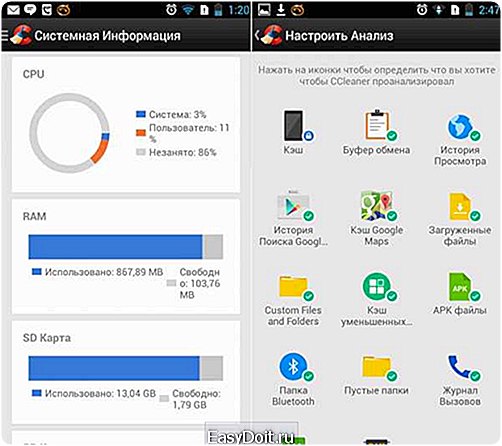
Скачать приложение Ссleaner: ссылка
Установить Ссleaner из Google Play: установить
Также достаточно хорошо и удобно работает программа «Менеджер приложений», которая позволяет удалять даже системные приложения, помечая подсказками те, которые можно удалять и те, которые удалять опасно и не желательно.
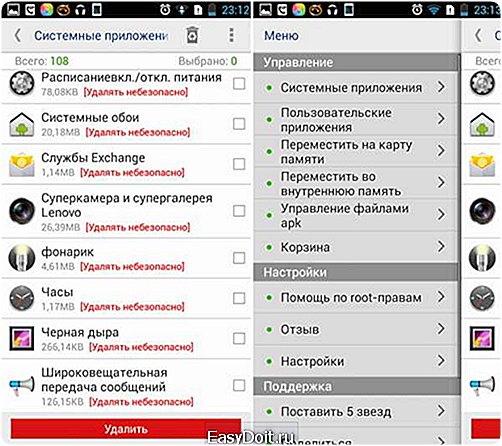
Для удаления системных файлов потребуются права-root.
Скачать Менеджер приложений: ссылка
Установить Менеджер приложений из Google Play: установить
Очистка оперативной памяти.
Оперативная память (ОЗУ) — это системная память, которая используется устройством для запуска и работы программ. Так как ОЗУ имеет достаточно быструю скорость обмена данными, в нее загружаются все запущенные приложения и «висят» там, пока приложение не будет закрыто (выгружено из памяти).
Для быстрой очистки оперативной памяти можно использовать программу Memory Booster, которая выгружает из ОЗУ неиспользуемые приложения, тем самым освобождая место под другие задачи, увеличивая производительность вашего устройства.
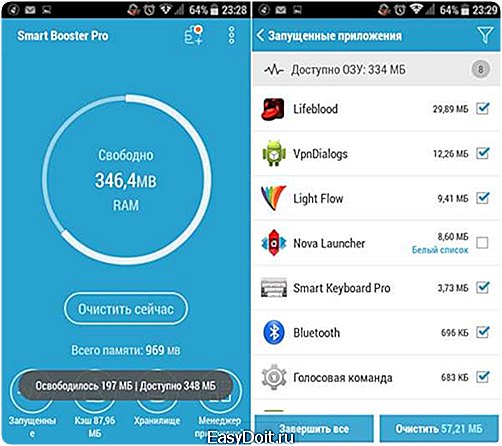
Программа имеет несколько виджетов на рабочий стол, которые позволят быстро и эффективно выгружать неиспользуемые программы.
Скачать Memory Booster: ссылка
Установить Memory Booster из Google Play: установить
Теперь вы знаете как очистить память на Андроиде. Держите своё устройство в чистоте и оно будет служить вам долго, принося положительные эмоции и море полезной информации.
Вам помогло? Оцените статью: (6 гол., 3,83) Loading…
kak-na-android.ru
Решение проблем с системной памятью Android-устройств
От возникновения проблем с системной памятью на устройствах Android никто не застрахован. В моем телефоне было установлено не более двадцати приложений на 8 Gb встроенной памяти, которые были расширены посредством внешней карты памяти. Тем не менее мне все равно удалось словить ошибку «не хватает памяти» при установке приложений. О том как я навсегда поборол подобные проблемы у себя в телефоне и как это сделать вам в этой статье.
Чтобы решить проблему в корне — нужно понять причины ее возникновения, поэтому вначале немного информации о видах памяти в вашем смартфоне.
Какие бывают типы памяти в устройствах Android.
Поскольку смартфоны не принципиально отличаются от ПК своим устройством, то и типы памяти в построении этих девайсов однотипные.
Оперативная память телефона (RAM) — это вид особо быстрой памяти внутри устройства, в которой хранятся данные приложений выполняющихся в данный момент. Самым быстрым, но кратковременным решением проблем с переполнением оперативной памяти телефона является закрытие активных приложений. В большинстве устройств это делается зажиманием хардварной кнопки «Домой» и закрытием неактуальных приложений. Для более глубокого решения проблемы рекомендуется устанавливать приложения типа CCleaner, там можно предотвратить фоновый запуск приложений, которые вам не нужны.
Встроенная системная память — это по сути флеш-память, на которой хранятся системные файлы операционной системы Андроид, а также пользовательские файлы и данные приложений. Обычно, солидная часть этой памяти закрыта от пользователя.
Внешняя флеш-память (SD-карта) — большинство андроид-устройств имеют разъем для расширения постоянной памяти телефона посредством дополнительной карты памяти. Здесь могут храниться данные приложений, фото, видео и т.д.
Память приложений — этот раздел физически находится на встроенной памяти, его объем обычно ограничен двумя гигабайтами памяти. Именно сюда устанавливаются приложения на ваш телефон, если вы выберете место установки «память телефона», а не «SD-карта» (Настройки -> Приложения -> Управление приложениями -> Переместить на SD-карту). Внутри этого раздела чаще возможны всевозможные проблемы с памятью вашего Android-устройства.
Ошибка: Недостаточно памяти в устройстве Android
Возникает такая ошибка при фотосъемке, установке/обновлении приложений.
Самым простым способом решения проблемы является установка приложений, которые сканируют память телефона и очищают память, вот самые популярные: Clean Master Phone Boost и CCleaner
Если же мы хотим понять, где именно у нас недостача памяти, то можно установить приложение DiskUsage, чтобы оно влезло — затрите жирную игру на телефоне или скиньте на ПК видео/фотографии. Далее следуют советы относительно возможных способов выхода из ситуации:
— Если место заканчивается на внешней SD, то здесь самым простым и надежным способом будет увеличение объема карты, т.к. на ней хранятся ваши личные данные (фото/видео/приложения) и здесь мусора из системных приложений не бывает.
— Если не устанавливаются приложения, то попытайтесь перенести часть приложений на SD-карту, как описано выше и/или просканируйте телефон приложением DiscUsage. В случае если раздел «system data» весит более 1Gb, есть вариант очистить дампы (файлы, в которых хранятся журналы ошибок работы телефона).
— В случае заполнения внутреннего раздела карты памяти можно попытаться очистить такие папки:
Но я бы рекомендовал всё-таки воспользоваться приложениями Clean Master Phone Boost и CCleaner, посредством очистки через них гораздо меньше шансов испортить какой-то системный файл.
Что делать, если не хватает места даже на установку приложения для очистки
В таком случае я поступаю следующим образом (у меня сейчас Android 6 версии, но этот «трюк» я опробовал и на других версиях):
- Идем в настройки
- Приложения
- Находим там «Сервисы Google Play» (обычно это приложение весит более 100 мб)
- Нажимаем на пункт «Хранилище»
- Затем «Очистить кеш»
Я не очень понимаю зачем это приложение, ведь я в игры особо не играю, но если даже удалить его данные (управление местом — удалить все данные), то никаких изменений в работе системы не наблюдаю и прохождение игр тоже не пропадает.
В любом случае, можно пройтись по пункту «Приложения» почистив кеш у нескольких приложений, чтобы хватило места на установку одного из чистильщиков, о которых мы говорили выше.
ktoit.com
